PS合成教程:把《加勒比海盗》船长的黑珍珠合成…
2019-01-08 08:23:57来源:ps爱好者 阅读 ()

3、下面我们再导入一张瓶子的素材
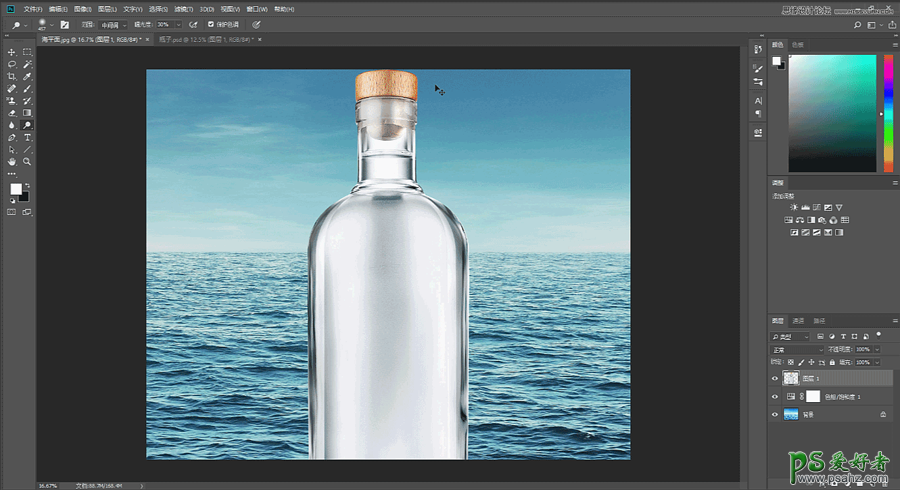
按Ctrl+T将它适当旋转和缩放
并摆放到适合的位置

将它重命名为瓶子
4、再导入一张木板的素材
缩放和摆放在如图位置
右键木板的图层将它栅格化
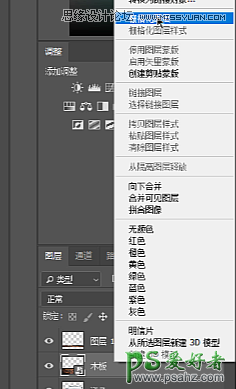

5、然后我们使用选区工具
在木板上选取一块比较亮的矩形长条

然后按键盘上的Ctrl+J
将它单独复制出来

6、将这个木条拖动到瓶子的下方
木板的上方

将瓶子图层拖动到最上方

7、然后在木板图层的上方
新建一个纯黑色的纯色调整图层
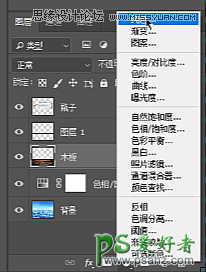
8、在它与木板图层之间按住Alt键左键单击一下
使黑色层只针对木板的生效
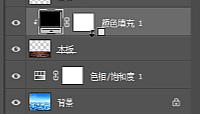
然后将纯黑色图层的不透明度调整到50%
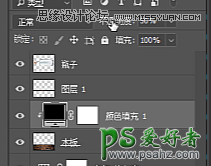
9、点回木板图层
使用加深工具
使用曝光度50%的柔边圆
在木板上涂抹
让下面的木板变得更暗

10、再使用模糊工具
强度100%
在复制出来的木条边缘涂抹
让它显得不是那么锐利
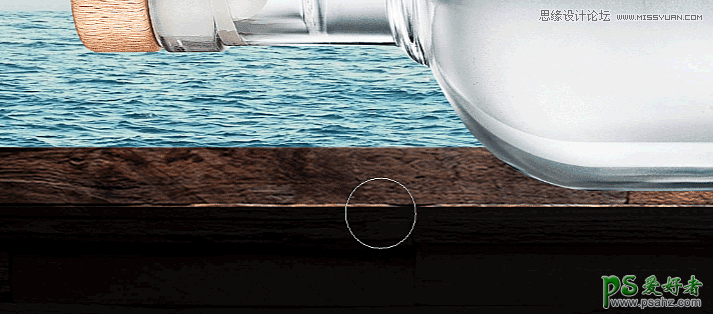
11、下面再导入一张海水的素材
将它缩放到和瓶子一样宽
同时将它的图层移动到瓶子的下方
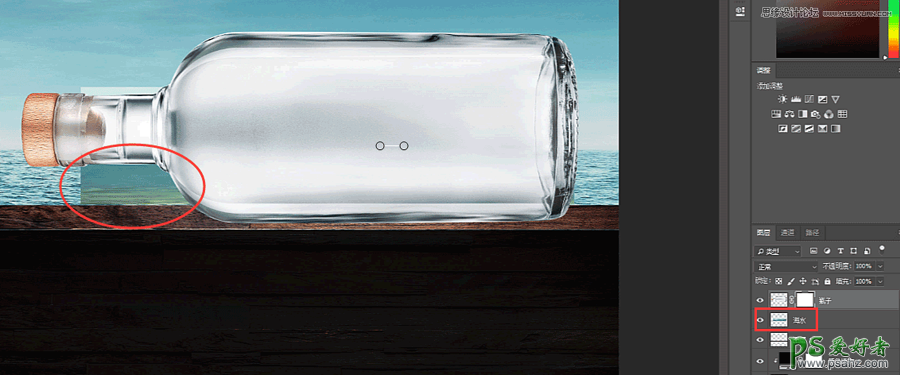
右键海水图层-栅格化
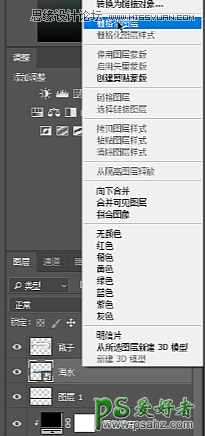
12、然后选中瓶子图层
为它添加一个图层蒙版
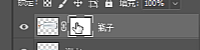
切换到画笔工具
使用不透明度50%的柔边圆
将前景色改为黑色
在瓶身上涂抹
让下面的海水图层显现出来
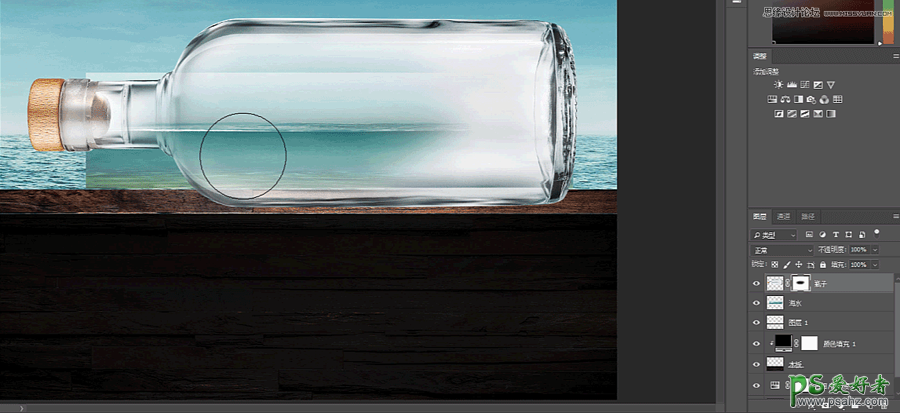
如果涂多了也不要怕
使用白色前景色再涂抹回来
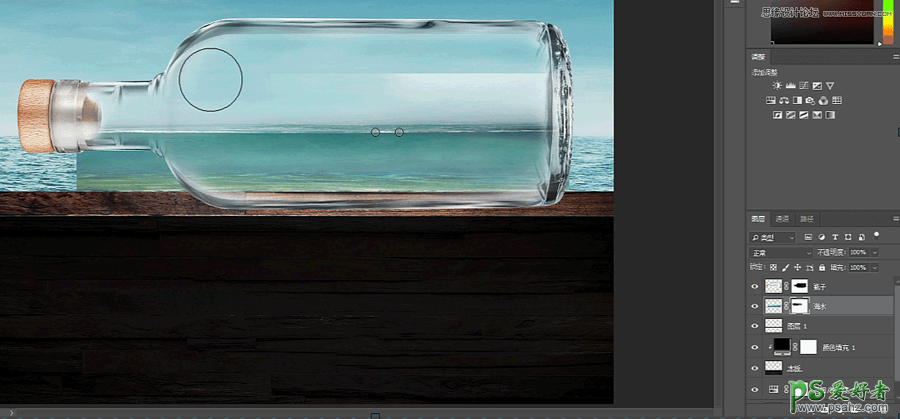
13、这里我们看到海水这个图层
有一部分是在瓶子外面的
所以我们为海水也添加一个图层蒙版
来隐藏掉一些不需要的部分
然后将海水向下移动一点
让他与海平面齐平(因为电影里是这样的)

擦成这样就差不多了

14、因为瓶子是摆在这个木板上的
所以这里我们在所有图层上方
新建一个图层
使用纯黑色不透明度50%的柔边圆
在瓶子和木板接触的地方绘制
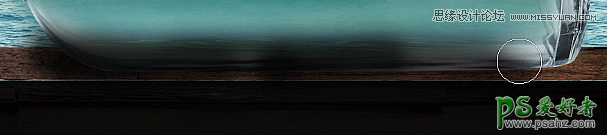

画好之后将它的不透明度调整到80%
15、再使用加深工具
点到木条的图层
在瓶子的周边部分对木条进行加深
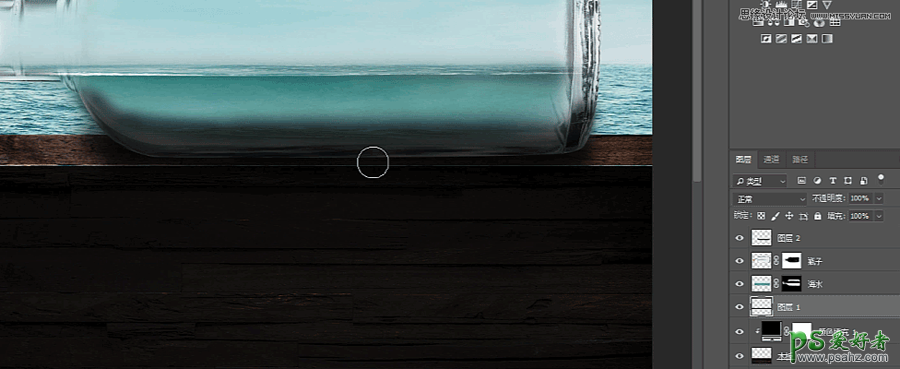

16、下面我们再导入一张海盗船的素材
调整到合适大小放置在瓶子里
注意海盗船这个图层要在海水图层的下方

17、这里看到海水的部分有点多
我们用画笔在海水的蒙板上再涂抹删去一些

18、然后还是导入一张素材图
这里导入的是海底的鱼群素材
重命名为水下
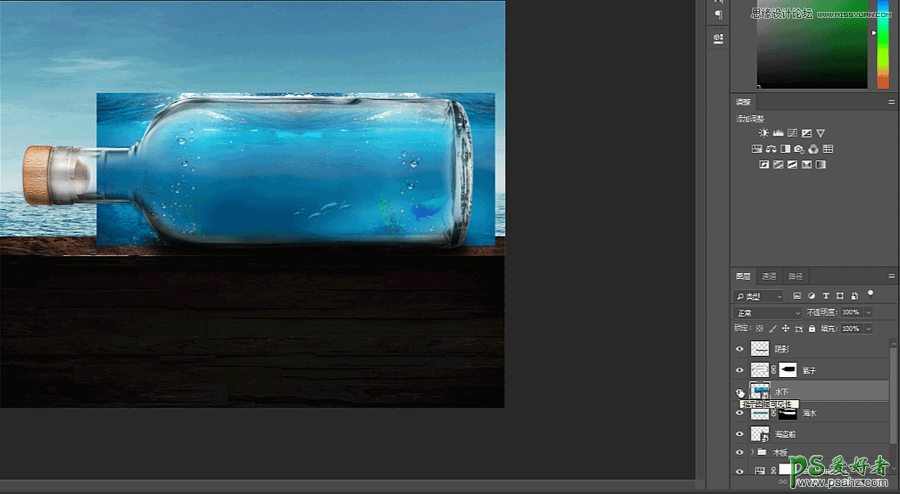
注意这个素材图层应该放在瓶子图层的下方
海水图层的上方
19、同样还是为水下这个图层添加图层蒙板
使用画笔工具将不需要的部分擦去

20、擦好之后
我们可以看到这个海水还是偏蓝了一些
所以为它添加一个色相/饱和度调整图层
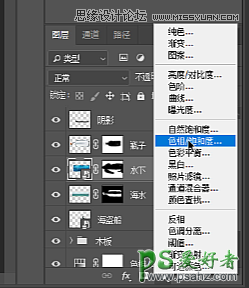
记得点开剪切蒙版
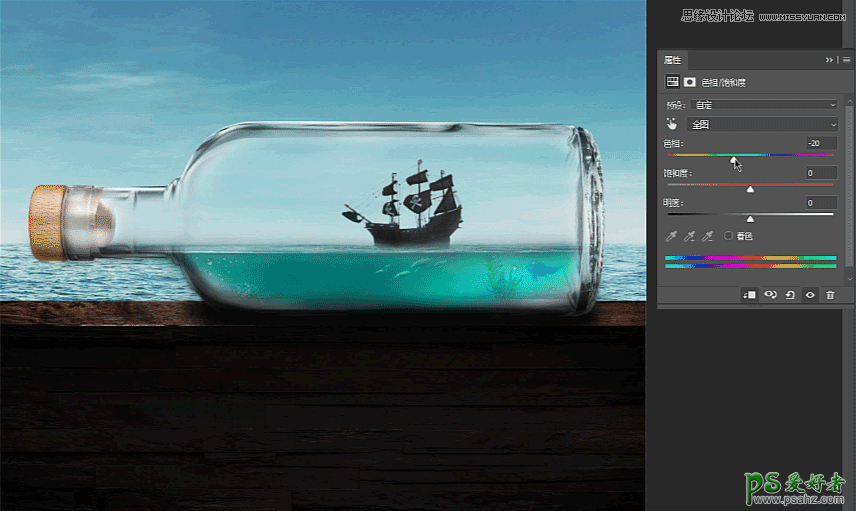
21、最后我们来调整一下瓶身的颜色
在瓶子图层上方新建一个纯色调整图层

使用一个蓝绿色
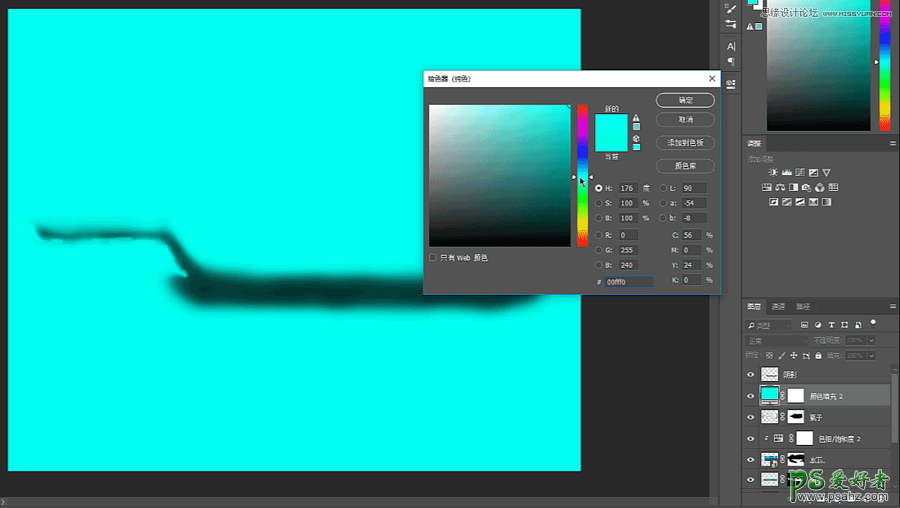
将它的图层混合模式改为柔光
不透明度改为50%
22、按住Alt在纯色和瓶子两个图层之间
左键单击让它只针对瓶子图层生效
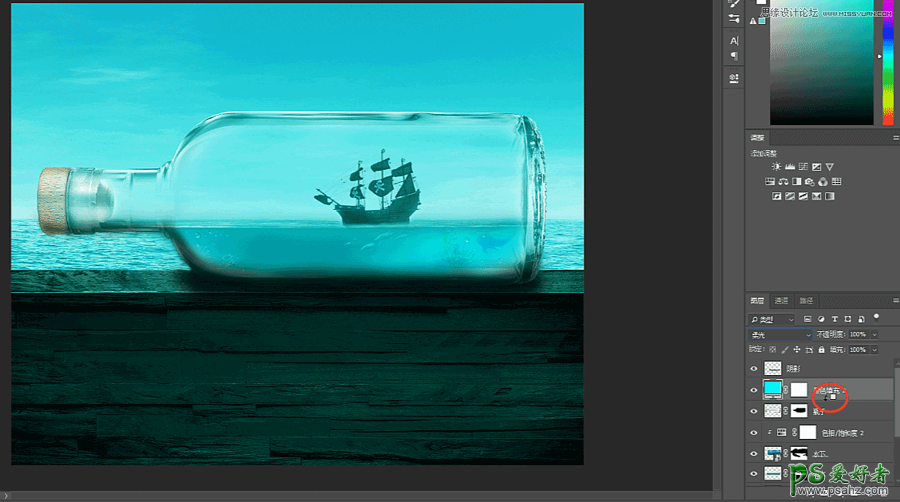
23、全部做完之后我们使用裁切工具
将画面调整到合适的大小
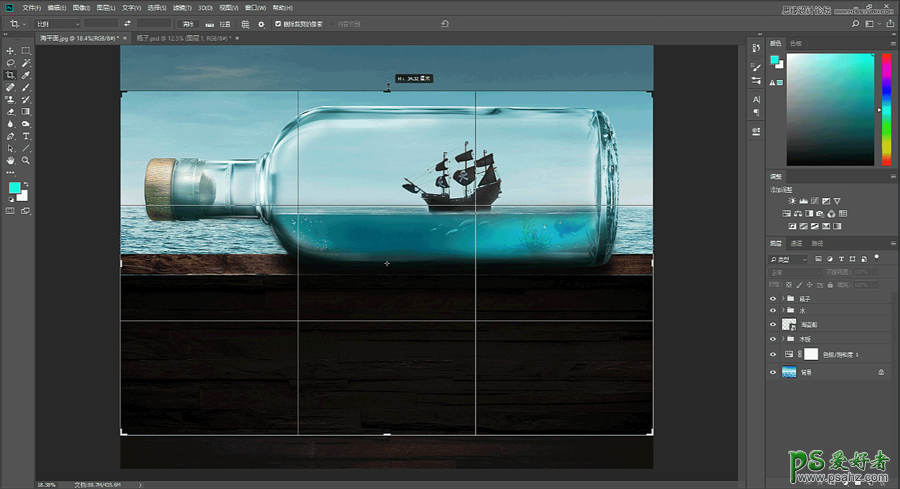
完成

标签:
版权申明:本站文章部分自网络,如有侵权,请联系:west999com@outlook.com
特别注意:本站所有转载文章言论不代表本站观点,本站所提供的摄影照片,插画,设计作品,如需使用,请与原作者联系,版权归原作者所有
- PS文字特效教程:制作公路上个性的涂鸦文字效果,喷涂文字。 2021-05-25
- PS色彩修复教程:利用色阶工具快速给红烧肉素材图修正颜色。 2021-05-25
- PS海报设计技巧教程:学习制作个性的扭曲文字海报图片。PS海 2021-05-24
- PS图片特效制作教程:学习给铁塔图片制作成钻出手机屏幕的效 2021-05-24
- PS古风照片教程:给古风美女打造出女侠电影质感效果。PS古风 2021-05-24
IDC资讯: 主机资讯 注册资讯 托管资讯 vps资讯 网站建设
网站运营: 建站经验 策划盈利 搜索优化 网站推广 免费资源
网络编程: Asp.Net编程 Asp编程 Php编程 Xml编程 Access Mssql Mysql 其它
服务器技术: Web服务器 Ftp服务器 Mail服务器 Dns服务器 安全防护
软件技巧: 其它软件 Word Excel Powerpoint Ghost Vista QQ空间 QQ FlashGet 迅雷
网页制作: FrontPages Dreamweaver Javascript css photoshop fireworks Flash
